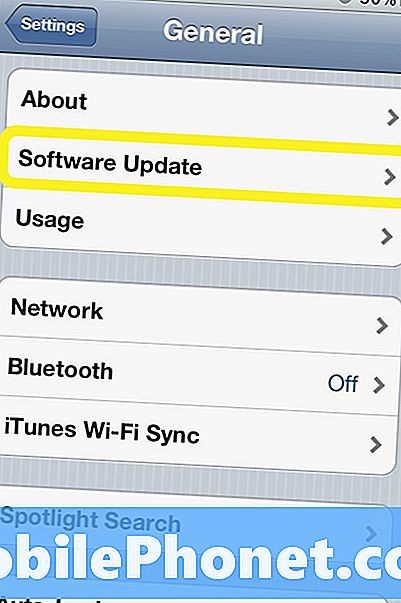Съдържание
Ако вашият Galaxy A10 не се включва и не знаете как да започнете да го отстранявате, тогава четете правилната статия. Този проблем може да бъде причинен или от грешка в приложението, от грешка в софтуера или от лош хардуер, така че ще трябва методично да стесните възможните причини. Следвайте предложенията по-долу и трябва да сте добри.
Как да поправим Galaxy A10 няма да се включи | отстраняването на проблеми няма да стартира или черен екран
Вашият Galaxy A10 не се включва ли? Научете как да отстранявате този проблем, като следвате нашите предложения по-долу.
A10 няма да включи корекция # 1: Заредете устройството
Много потребители на Android обикновено мислят, че след като устройството им спре да се включва, това е сериозно веднага. Факт е, че повечето от тези видове проблеми са прости и могат да бъдат решени чрез едно нещо: заредете телефона. Батерии, базирани на литий, като тази във вашия Samsung Galaxy A10, понякога могат да източат силата си до точката, в която няма да могат да включат системата отново. В някои случаи подобна ситуация може дори да доведе до пълна загуба на батерията, причинявайки пълна повреда. В повечето случаи обаче потребителят просто трябва да презареди батерията отново, за да я стартира. Ако все още не сте го изпробвали, предлагаме това да е първото ви отстраняване на неизправности в този случай. Уверете се, че сте заредили телефона си поне 30 минути, преди да се опитате да го включите отново. Не се опитвайте да рестартирате телефона, докато все още се зарежда, за да позволите първо да се добави повече от достатъчно минимална мощност. След 30 минути можете да видите дали телефонът се включва отново. Ако след зареждане за известно време нищо не се промени, преминете към следващата стъпка за отстраняване на неизправности.
A10 няма да включи поправка # 2: Използвайте друг комплект аксесоари за зареждане
Ако вашият Galaxy A10 все още не се включва, следващото нещо, което искате да проверите, са аксесоарите за зареждане. Възможно е да има счупване или повреда на кабела или адаптерът да е лош или мокър. Ако не използвате оригиналния кабел или адаптер, опитайте да видите дали някой от тях е проблемът. USB кабелите на трети страни понякога могат лесно да се счупят в сравнение с оригиналните такива на Samsung. Кабелът за зареждане има много малки проводници вътре и ако има много такива кабели, счупени вътре, може да няма достатъчно прехвърляне на мощност по време на зареждане.
Ако не можете лесно да намерите комплект оригинални USB кабел и адаптер на Samsung за вашия A10, посетете местния търговец на Samsung или сервизен център и вижте дали телефонът ви се зарежда там.
A10 няма да включи корекция # 3: Проверете за екран или физически повреди
Друга възможна причина, поради която телефонът ви може да изглежда изключен по това време, е повреден екран. Ако телефонът все още вибрира, издава звукови известия или показва LED светлина, тогава може да има проблем с екрана. Това обикновено се случва, когато дадено устройство падне и дисплеят е разбит. По принцип това, което се случва, е, че екранът е повреден, но дънната платка все още работи нормално. Тъй като обаче екранът е шлюз към системата, той трябва първо да бъде фиксиран, за да можете да продължите да използвате устройството си. Ако екранът изобщо не се включва, ще трябва да изпратите телефона до Samsung, за да може първо да бъде поправен. Ако всичко е добре вътре, тогава телефонът ви трябва да работи нормално след това.
A10 няма да включи поправка # 4: Проверете порта за зареждане
Друга причина, поради която устройството ви може да не се зарежда правилно, е дефектен порт за зареждане. Това е трудно да се определи, тъй като сте ограничени до визуална проверка на порта. Единственото нещо, което можете да направите, е да огледате порта за зареждане, за да видите дали там има замърсявания, отломки, мъх или чужди предмети. Възможно е телефонът да е свършил и да не може да се зареди, тъй като портът не работи. Ако смятате, че портът за зареждане е замърсен, опитайте да го почистите с кутия със сгъстен въздух. Не залепвайте нищо вътре, за да избегнете повреда на системата.
Ако портът е чист и изобщо няма видими повреди, тогава искате да продължите и да преминете към следващата стъпка за отстраняване на неизправности.
A10 няма да включи поправка # 5: Проверете за повреда от вода
Въпреки че Galaxy A10 не се радва на защита от вода като серията Galaxy S, портът за зареждане трябва да има прилична защита, за да предпази от малко количество течност. И все пак, ако телефонът ви наскоро беше близо до вода или течност, или ако сте във влажна среда, трябва да помислите за проверка за вода в пристанището. По дизайн смартфоните като всички устройства на Samsung Galaxy няма да позволят зареждане, ако в порта има вода, за да се предотврати повреда. Опитайте се да изсушите телефона си на въздух, особено порта за зареждане, за да видите дали това ще го поправи. Водата естествено се изпарява след няколко часа, така че оставянето на телефона за известно време на стайна температура трябва да се погрижи за него. Уверете се, че не избутвате вода или влага вътре, като издухвате въздух или използвате сгъстен въздух.
A10 няма да включи корекция # 6: Извършете меко нулиране
Извършването на меко нулиране е друг начин за стартиране на неработеща система. Мекото нулиране означава симулиране на ефектите от процедурата за изтегляне на батерията. Този тип рестартиране обикновено е полезен в ситуация като тази, която имате. За да възстановите софтуера на Galaxy A10:
- Натиснете и задръжте клавиша за захранване и намаляване на звука до 45 секунди.
- Изчакайте, докато устройството се рестартира.
В някои версии на Galaxy A10 може да има малко по-различен начин да се направи същата процедура. Ето как:
- Натиснете и задръжте бутоните за захранване и намаляване на звука, докато се появи екранът „Maintenance Boot Mode“ (приблизително 10 секунди).
- От екрана ‘Maintenance Boot Mode’ изберете Normal Boot. Използвайте бутоните за сила на звука, за да преминете през наличните опции и бутона за захранване, за да изберете.
- Изчакайте процесът да завърши. Може да отнеме до 60 секунди.
A10 няма да включи поправка # 7: Стартирайте в безопасен режим
Друга възможна причина за проблема може да е лошо приложение. Ако вашият Galaxy A10 не се включи след добавяне на приложение, трябва да помислите за изтриването му и да видите дали това ще го поправи. Трябва обаче да намерите начин да включите първо телефона, за да го направите. Тук безопасният режим става полезен. Безопасният режим блокира приложения на трети страни. Ако можете успешно да рестартирате вашия A10 в безопасен режим, това е ясна индикация за лош проблем с приложението. Следвайте стъпките по-долу, за да стартирате в безопасен режим:
- Изключете устройството.
- Натиснете и задръжте клавиша за захранване покрай екрана с името на устройството.
- Когато на екрана се появи ‘SAMSUNG’, отпуснете бутона за захранване.
- Веднага след освобождаване на клавиша за захранване, натиснете и задръжте клавиша за намаляване на звука.
- Продължете да държите клавиша за намаляване на звука, докато устройството завърши рестартирането.
- Безопасният режим ще се покаже в долния ляв ъгъл на екрана.
- Освободете клавиша за намаляване на силата на звука, когато видите „Безопасен режим“.
Ако вашият Galaxy A10 wifi работи нормално в безопасен режим и смятате, че имате проблем с приложението, трябва да проучите допълнително. За да идентифицирате виновника, можете да използвате метода за елиминиране. Ето как:
- Стартирайте в безопасен режим.
- Проверете за проблема.
- След като потвърдите, че е виновно приложение на трета страна, можете да започнете да деинсталирате приложения поотделно. Препоръчваме ви да започнете с най-новите, които сте добавили.
- След като деинсталирате приложение, рестартирайте телефона в нормален режим и проверете за проблема.
- Ако вашият A10 все още е проблемен, повторете стъпки 1-4.
A10 няма да включи поправка # 8: Стартиране към алтернативни режими
Ако телефонът все още не помръдва и проблемът продължава да съществува, следващото добро нещо, което трябва да направите, е да определите дали причината се дължи на грешка в Android OS. Можете да направите това, като принудите телефона да стартира до алтернативни режими - режим на възстановяване и режим на изтегляне. всеки от тези режими е независим от Android OS. Ако можете успешно да заредите телефона си на някой от тях, това означава, че Android може да е срещнал грешка и не може да я разреши сам.
По-долу са начините за зареждане или в режим на възстановяване, или в режим на изтегляне:
Как да заредим Galaxy A10 в режим на възстановяване
- Изключете устройството. Това е важно. Ако не можете да го изключите, никога няма да можете да стартирате в режим на възстановяване. Ако не можете да изключите устройството редовно чрез бутона за захранване, изчакайте, докато батерията на телефона се изтощи. След това заредете телефона за 30 минути, преди да стартирате в режим на възстановяване.
- Натиснете и задръжте клавиша за увеличаване на звука и бутона Bixby, след това натиснете и задръжте клавиша за захранване.
- Когато се покаже зеленото лого на Android, освободете всички клавиши (‘Инсталиране на системна актуализация’ ще се покаже за около 30 - 60 секунди, преди да се покажат опциите на менюто за възстановяване на системата на Android).
Как да заредим Galaxy A10 в режим на изтегляне
- Изключете устройството. Това е важно. Ако не можете да го изключите, никога няма да можете да стартирате в режим на възстановяване. Ако не можете да изключите устройството редовно чрез бутона за захранване, изчакайте, докато батерията на телефона се изтощи. След това заредете телефона за 30 минути, преди да стартирате в режим на възстановяване.
- Натиснете и задръжте клавиша за намаляване на звука и клавиша Bixby, след което натиснете и задръжте клавиша за захранване.
- Ще разберете дали сте в режим на изтегляне, когато видите екран с надпис „Изтегляне ...“.
- Не забравяйте, че ако екранът работи в някой от тези режими, това е ясен знак, че имате проблем с Android OS. Не забравяйте да възстановите фабричните настройки на устройството в режим на възстановяване, за да го поправите.
Ако можете успешно да стартирате в режим на възстановяване, трябва да помислите за изтриване на кеш дял или нулиране на фабричните настройки.
Ако телефонът се зарежда само в режим на изтегляне, можете или да опитате ръчно да мигате устройството (няма да препоръчваме това на обикновените потребители), или да посетите Samsung за помощ.
A10 няма да включи корекция # 9: Потърсете помощта на Samsung
Ако никое от нещата, които споменаваме по-горе, изобщо не помага, не бъдете герой. Най-вероятната причина за проблема е лош хардуер или нещо дълбоко в софтуера. И в двата случая искате да позволите на Samsung да провери телефона вместо вас.